Πώς να εισαγάγετε μια νέα γραμματοσειρά. Πώς να κατεβάσετε και να εγκαταστήσετε γραμματοσειρές στον υπολογιστή σας. Εγκατάσταση εγγενών γραμματοσειρών
Αν ψάχνετε πώς να εγκαταστήσετε μια γραμματοσειρά, τότε πιθανότατα γνωρίζετε γιατί χρειάζεται. Επιτρέψτε μου να κάνω μια εικασία - φτιάχνετε μια κάρτα για έναν γάμο και θέλετε ο χαιρετισμός να φαίνεται εξωτικός και όχι με την τυπική γραμματοσειρά Times New Roman. (ή χειρότερα - Comic Sans). Ή ίσως δημιουργείτε ένα βιογραφικό και πρέπει να επισημάνετε τον τίτλο με μια ειδική γραμματοσειρά. Με τον ένα ή τον άλλο τρόπο, προκύπτουν δύο ερωτήματα σε σχέση με τις γραμματοσειρές:
- Πού να κατεβάσετε μια όμορφη γραμματοσειρά.
- Πώς να εγκαταστήσετε μια γραμματοσειρά.
Πού να κατεβάσετε μια όμορφη γραμματοσειρά
Ακολουθούν διάφορες υπηρεσίες όπου μπορείτε να κάνετε λήψη μιας ποικιλίας γραμματοσειρών:
Αυτό που είναι βολικό είναι ότι σε αυτές τις υπηρεσίες μπορείτε να δείτε αμέσως πώς φαίνεται η γραμματοσειρά.
Πώς να εγκαταστήσετε μια γραμματοσειρά
Στην πραγματικότητα, η εγκατάσταση της γραμματοσειράς είναι μια απλή υπόθεση. Γενικά, οι γραμματοσειρές αποθηκεύονται στο φάκελο C:/Windows/Γραμματοσειρές(είναι κρυφό από προεπιλογή). Ωστόσο, το σύστημα παρέχει έναν τυπικό τρόπο εγκατάστασης γραμματοσειρών μέσω της διεπαφής.
Υπάρχει ξεχωριστή ενότητα στον πίνακα ελέγχου "Γραμματοσειρές". Σύροντας οποιαδήποτε γραμματοσειρά που έχετε λάβει (αρχείο σε μορφή ttf) σε αυτόν τον "φάκελο", θα τη δείτε στη λίστα των γραμματοσειρών, για παράδειγμα, στο Photoshop. Παρακάτω έδειξα όλη αυτή τη «διαδικασία».
Και όπως μπορείτε να δείτε, η γραμματοσειρά μας εμφανίστηκε με επιτυχία στη λίστα με τις γραμματοσειρές του Microsoft Word
Θέμα μαθήματος: πώς να εγκαταστήσετε γραμματοσειρές στο Photoshop. Το μάθημα βασίζεται στην έκδοση CS6, αλλά μπορεί να εφαρμοστεί στο CS5 και σε άλλες εκδόσεις.
Για να προσθέσετε γραμματοσειρές στο πρόγραμμα επεξεργασίας, πρέπει να τις έχετε στον υπολογιστή σας. Απλώς κατεβάστε τα από οποιονδήποτε ιστότοπο παρέχει αυτήν την επιλογή. Αλλά να είστε προσεκτικοί κατά την επιλογή - δεν υποστηρίζουν όλες οι γραμματοσειρές το κυριλλικό αλφάβητο, δηλαδή το ρωσικό αλφάβητο.
Για να εμφανίζονται σωστά οι γραμματοσειρές στο Adobe Photoshop, θα πρέπει να τις επιλέξετε με την επέκταση .ttf (TrueType) ή .otf (OpenType), εκ των οποίων η πρώτη είναι η πιο κοινή.
Μέθοδοι για την εγκατάσταση γραμματοσειρών
Οι γραμματοσειρές εγκαθίστανται στο φάκελο συστήματος του υπολογιστή, μερικές φορές στο ίδιο το πρόγραμμα. Υπάρχουν αντικρουόμενες πληροφορίες σχετικά με το πού είναι καλύτερο να τα προσθέσετε. Κάποιοι υποστηρίζουν ότι δεν πρέπει να το προσθέσετε στο φάκελο του συστήματος, καθώς γεμίζει και όλοι οι επεξεργαστές με υποστήριξη κειμένου θα αργούν. Άλλοι πιστεύουν ότι δεν πρέπει να υπερφορτώνετε το Photoshop με νέες ρυθμίσεις για να το κάνετε να λειτουργεί πιο γρήγορα. Και τα δύο έχουν δίκιο - τόσο ο επεξεργαστής όσο και το λειτουργικό σύστημα γίνονται βαρύτερα με μεγάλο όγκο αρχείων. Για να μην συμβεί αυτό, μπορείτε να χρησιμοποιήσετε ειδικά προγράμματα. Αφήστε τον καθένα να επιλέξει την καλύτερη επιλογή για τον εαυτό του.
Σε κάθε περίπτωση, πρέπει πρώτα να αποσυμπιεστεί το αρχείο που κατεβάσατε από το Διαδίκτυο.
Εγκατάσταση εγγενών γραμματοσειρών
Η μέθοδος λειτουργεί άψογα σε συστήματα Windows και Vista.
Επιλογή 1. Ανοίξτε το αρχείο με τη γραμματοσειρά - στο επάνω μέρος υπάρχει ένα κουμπί Εγκατάσταση. Κάντε κλικ σε αυτό - η γραμματοσειρά πηγαίνει στο φάκελο συστήματος και γίνεται διαθέσιμη σε όλους τους επεξεργαστές κειμένου.
Εάν το κουμπί είναι ανενεργό, τότε αυτή η γραμματοσειρά υπάρχει ήδη στο φάκελο.
Επιλογή 2.Χωρίς να ανοίξετε το αρχείο, επιλέξτε το και κάντε δεξί κλικ για να εμφανιστεί το μενού περιβάλλοντος. Σε αυτό, επιλέξτε την εντολή Εγκατάσταση. Θα γίνει λήψη στο φάκελο του συστήματος.

Αυτές οι μέθοδοι είναι καλές όταν χρειάζεται να εισαγάγετε 1 – 3 γραμματοσειρές. Εάν υπάρχουν περισσότερα από αυτά, είναι καλύτερο να χρησιμοποιήσετε άλλες μεθόδους.
Στο φάκελο του συστήματος OS
Στο σύστημα XP, μεταβείτε στο Έναρξη → Πίνακας Ελέγχου → Γραμματοσειρές. Στο παράθυρο που ανοίγει: Μενού → Αρχείο → Εγκατάσταση γραμματοσειράς. Είναι δυνατό να βρείτε το απαιτούμενο αρχείο στον υπολογιστή σας. Βρίσκουμε και εγκαθιστούμε.
Στα Windows, η βιβλιοθήκη γραμματοσειρών βρίσκεται στο φάκελο Fonts, στον οποίο μπορείτε να έχετε πρόσβαση με δύο τρόπους. Στην πορεία:
- Έναρξη → Πίνακας Ελέγχου → Εμφάνιση και Εξατομίκευση → Γραμματοσειρές.
- Ο υπολογιστής μου → Μονάδα δίσκου C → Windows → Γραμματοσειρές.
Εάν ο υπολογιστής σας εκτελεί MAC OS, θα πρέπει να αναζητήσετε το φάκελο Fonts στον κατάλογο Library.
Στα συστήματα Linux, ένας φάκελος με το ίδιο όνομα βρίσκεται ένα επίπεδο χαμηλότερα - στον κοινόχρηστο κατάλογο στο φάκελο usr. Η διαδρομή θα είναι ως εξής: /usr/share/fonts.
Ο φάκελος βρέθηκε. Ανοίξτε το και εισάγετε τις γραμματοσειρές.
Με σύρσιμο.Δίπλα στο φάκελο Fonts, ανοίξτε το φάκελο με γραμματοσειρές. Επιλέξτε το επιθυμητό αρχείο ή περισσότερα, κρατήστε το με το ποντίκι και σύρετέ το στο Fonts.

Αντιγραφή. Επιλέξτε τα απαιτούμενα αρχεία, αντιγράψτε τα χρησιμοποιώντας τα πλήκτρα Ctrl+C ή κάντε δεξί κλικ στην επιλογή και επιλέξτε Αντιγραφή στο μενού περιβάλλοντος. Μπορείτε επίσης να επιλέξετε την εντολή Cut εάν δεν σκοπεύετε να αφήσετε αυτές τις γραμματοσειρές σε αυτόν τον φάκελο.
Στη συνέχεια, μεταβείτε στο φάκελο Fonts, κάντε δεξί κλικ στο λευκό πεδίο ανάμεσα στα αρχεία (όχι στο αρχείο!), επιλέξτε την εντολή Επικόλληση.

Πώς να εγκαταστήσετε γραμματοσειρές στο Photoshop Editor
Μπορείτε να εισάγετε αρχεία άλλων μορφών στο ίδιο το Photoshop, όχι μόνο στο TrueType.
Μπορείτε να χρησιμοποιήσετε τη μέθοδο αντιγραφής που περιγράφεται παραπάνω, με τη διαφορά ότι πρέπει να τα επικολλήσετε στον φάκελο συστήματος του ίδιου του προγράμματος επεξεργασίας. Βρίσκεται κατά μήκος της διαδρομής: μονάδα δίσκου C → Program Files → Common Files → Adobe → Fonts. Θα λειτουργούν στο Photoshop, αλλά θα παραμείνουν μη διαθέσιμα για άλλα προγράμματα.
Συμβουλή: μετά την εγκατάσταση, οι γραμματοσειρές θα εμφανιστούν αμέσως στο Photoshop. Εάν αυτό δεν συμβεί, επανεκκινήστε το πρόγραμμα επεξεργασίας.
Χρήση προγραμμάτων διαχειριστή
Υπάρχουν διάφορα προγράμματα που διευκολύνουν την ενεργοποίηση μεγάλου αριθμού γραμματοσειρών διαφορετικών, ακόμη και μη τυπικών μορφών, και την απενεργοποίησή τους όταν δεν χρειάζονται πλέον.
Το κύριο πλεονέκτημα είναι ότι δεν δημιουργούν φορτίο ούτε στο λειτουργικό σύστημα ούτε στο Photoshop. Εδώ είναι τα ονόματα μερικών από αυτά:
- Adobe Type Manager.
- Hpfonts;
- Adobe Type Manager Deluxe.
- Εμπειρογνώμονας γραμματοσειρών.
Εάν πρέπει να χρησιμοποιήσετε μια πρόσθετη γραμματοσειρά που δεν περιλαμβάνεται στο τυπικό σύστημα Windows, μπορεί να εγκατασταθεί πολύ εύκολα.
Για να το κάνετε αυτό χρειάζεστε:
Γιατί να εγκαταστήσετε νέες γραμματοσειρές;
Υπάρχουν διάφοροι λόγοι για την εγκατάσταση νέων γραμματοσειρών, καθώς και τομείς επαγγελμάτων για τους οποίους το κλασικό σύνολο δεν θα είναι αρκετό.
Κύριοι λόγοι:
- αδυναμία ανοίγματος ενός αρχείου εάν χρησιμοποιεί μεμονωμένες παραμέτρους. Σε αυτήν την περίπτωση, το σύστημα θα επιλέξει αυτόματα τη γραμματοσειρά, αλλά ενδέχεται να προκύψουν σφάλματα κατά τη μετατροπή και η μετάφραση θα είναι στραβά.
- Ο πελάτης ή ο εκπαιδευτής έχει καθορίσει απαιτήσεις σχεδιασμού που δεν περιλαμβάνονται στο πακέτο των Windows.
- αν θέλετε να ξεχωρίσετε και να κάνετε μια πρωτότυπη υπογραφή?
- Όταν σχεδιάζετε ένα συγχαρητήριο μήνυμα με αυτόν τον τρόπο, μπορείτε να προσθέσετε ατομικότητα.

Ποιος μπορεί να χρειαστεί:
- Φοιτητές;
- Photoshoppers?
- συντάκτες γραφικών?
- καθηγητές?
- σχεδιαστές?
- σε οποιοδήποτε άτομο.
Πού να πάρετε
Υπάρχουν πολλές πηγές. Το πρώτο και πιο δημοφιλές είναι στο Διαδίκτυο.

Για να το κάνετε αυτό χρειάζεστε:
- εισάγετε το αντίστοιχο ερώτημα στη γραμμή αναζήτησης.
- ακολουθήστε τον σύνδεσμο που σας αρέσει.
- επιλέξτε μια κατάλληλη γραμματοσειρά.
- κάντε κλικ σε αυτό για λήψη.
- αποθηκεύστε στον υπολογιστή σας.
Σπουδαίος! Χρησιμοποιήστε αξιόπιστες πηγές για να αποφύγετε τη λήψη ενός ιού στον υπολογιστή σας.

Επιπλέον επιλογές:
- δημιουργήστε το μόνοι σας χρησιμοποιώντας επεξεργαστές γραφικών.
- Ζητήστε από έναν φίλο να το στείλει μέσω ταχυδρομείου ή να το βάλει σε ένα μέσο.
- αγοράστε στο κατάστημα.
Το επόμενο βήμα είναι η εγκατάσταση· υπάρχουν πολλές επιλογές εδώ.
Μέθοδοι
Υπάρχουν δύο τρόποι για να εγκαταστήσετε μια γραμματοσειρά στον υπολογιστή σας. Και τα δύο είναι σωστά και απλά. Ο καθένας επιλέγει το καλύτερο για τον εαυτό του.

Αξίζει να σημειωθεί ότι αυτά τα αρχεία έχουν τη μορφή:
- .fon;
- .ttf;
Σπουδαίος! Κατά την εγκατάσταση αρχείων με τα ίδια ονόματα, τα Windows δεν μπορούν να διακρίνουν μεταξύ τους. Αυτό μπορεί να προκαλέσει αλλαγή του τύπου γραμματοσειράς.
Τυπική εγκατάσταση
Αυτή είναι η απλούστερη και πιο δημοφιλής μέθοδος. Δεν απαιτεί περιττές μεταβάσεις και γνώσεις, και χρειάζεται ελάχιστος χρόνος.
Αλγόριθμος ενεργειών:

Όλα είναι έτοιμα. Δεν χρειάζεται να κάνετε κάτι άλλο. Μπορείτε να ανοίξετε το Microsoft Word και να δείτε τη λίστα με τις γραμματοσειρές που μόλις εγκαταστήσατε.
Εγκατάσταση στο φάκελο Fonts
Όλες οι γραμματοσειρές συστήματος των Windows αποθηκεύονται στο φάκελο Fonts και εκεί θα πρέπει να εγκατασταθούν νέες.
Σπουδαίος! Όσο περισσότερες γραμματοσειρές είναι εγκατεστημένες, τόσο περισσότερος χρόνος χρειάζεται για την εκκίνηση προγραμμάτων που τις χρησιμοποιούν. Επομένως, εάν δεν χρησιμοποιηθούν, είναι προτιμότερο να τα αφαιρέσετε αμέσως.
Για εγκατάσταση:


Σπουδαίος! Το όνομα του εγκατεστημένου αρχείου μπορεί να διαφέρει από το όνομα που καθορίζεται στο πρόγραμμα. Για να μάθετε αυτό το όνομα, πρέπει να κάνετε δεξί κλικ στο αρχείο και να επιλέξετε Προβολή.
Τώρα μπορείτε να χρησιμοποιήσετε το νέο σχέδιο επιστολών. Αξίζει να σημειωθεί ότι το Photoshop και παρόμοια προγράμματα ενδέχεται να απαιτούν πρόσθετα βήματα για την εγκατάσταση.
Σημείωση. Συμβαίνει ότι ο χρήστης δεν μπορεί να βρει το φάκελο Fonts. Σε αυτή την περίπτωση, μπορεί απλώς να είναι κρυφό. Πρέπει να μεταβείτε σε οποιονδήποτε φάκελο, να βρείτε το στοιχείο μενού Τακτοποίηση και σε αυτόν τη γραμμή Επιλογές φακέλου και αναζήτησης. Στη συνέχεια, μεταβείτε στην καρτέλα Προβολή και στις πρόσθετες επιλογές βρείτε "Εμφάνιση κρυφών αρχείων, φακέλων και μονάδων δίσκου". Κάντε κλικ στο ΟΚ ή Αποθήκευση.
Βίντεο: εύρεση και εγκατάσταση γραμματοσειράς
Έλεγχος γραμματοσειράς
Για να βεβαιωθείτε ότι όλα γίνονται σωστά, πρέπει να εκκινήσετε το Word ή οποιοδήποτε πρόγραμμα επεξεργασίας γραφικών. Στη συνέχεια, στην καρτέλα γραμματοσειρά, βρείτε την πρόσφατα εγκατεστημένη. Επιλέξτε το και γράψτε κάτι στο πεδίο εισαγωγής κειμένου.

Συγκρίνετε τη γραμματοσειρά, αν είναι η ίδια, συνεχίστε να εργάζεστε. Εάν όχι, ενδέχεται να υπάρχει διένεξη λόγω του ίδιου ονόματος ή το ίδιο το αρχείο μπορεί να έχει σφάλμα.
Πώς να εγκαταστήσετε σωστά τις γραμματοσειρές στα Windows 7 μέσω του Πίνακα Ελέγχου
Στα Windows 7, μπορείτε να προσθέσετε γραμματοσειρές χρησιμοποιώντας τον Πίνακα Ελέγχου. Για κάποιους αυτός είναι ο καλύτερος τρόπος.
Αλγόριθμος ενεργειών:

Σπουδαίος! Εάν μια τέτοια γραμμή δεν είναι ορατή, μπορείτε να επιλέξετε Μικρά εικονίδια στο στοιχείο Προβολή (βρίσκεται επάνω δεξιά).

Από μια ποικιλία μεθόδων, ο καθένας επιλέγει αυτή που του ταιριάζει. Θα πρέπει να θυμόμαστε ότι στο Διαδίκτυο υπάρχουν πολλοί ιοί που μπορούν να μολύνουν έναν υπολογιστή και να τον βλάψουν ή να κατασκοπεύσουν τον ιδιοκτήτη του. Επομένως, θα πρέπει να χρησιμοποιούνται μόνο αξιόπιστες πηγές.
Εάν κάτι δεν λειτουργεί, ο λόγος είναι πιθανότατα ένα αρχείο που δεν λειτουργεί ή μια διένεξη συστήματος.
Οι γραμματοσειρές εμφανίζονται αυτόματα σε όλα τα προγράμματα όπου υπάρχει δυνατότητα επιλογής τους. Ωστόσο, ενδέχεται να μην εμφανίζεται στο Photoshop, οπότε θα χρειαστεί πρόσθετη εγκατάσταση.

Εάν έχετε εγκαταστήσει μια ακατάλληλη γραμματοσειρά, είναι προτιμότερο να την αφαιρέσετε αμέσως για να μην φράξετε τη μνήμη σας και να επιταχύνετε τη φόρτωση των προγραμμάτων.
Για να το κάνετε αυτό χρειάζεστε:
- ανοίξτε το φάκελο WINDOWS, βρίσκεται στη μονάδα δίσκου C.
- βρείτε το φάκελο \Fonts.
- επιλέξτε ένα αντικείμενο προς διαγραφή.
- κάντε δεξί κλικ;
- επιλέξτε Διαγραφή από το μενού περιβάλλοντος.
- επιβεβαιώστε τη διαγραφή.
Σπουδαίος! Αυτή η λειτουργία θα πρέπει να εκτελείται προσεκτικά, καθώς υπάρχουν γραμματοσειρές που είναι απαραίτητες για να λειτουργεί κανονικά το λειτουργικό σύστημα.
Το λειτουργικό σύστημα Windows συνοδεύεται από μεγάλη ποικιλία γραμματοσειρών. Έτσι, στα Windows XP με εγκατεστημένη τη σουίτα γραφείου του Microsoft Office 2003, είναι διαθέσιμες περίπου 250 γραμματοσειρές. Με τις νεότερες εκδόσεις των Windows και του Office, ο αριθμός των διαθέσιμων γραμματοσειρών είναι ακόμη μεγαλύτερος. Όμως, παρά τον αριθμό των γραμματοσειρών που είναι εγκατεστημένες στο σύστημα, συχνά προκύπτει μια κατάσταση όταν ο χρήστης χρειάζεται να εγκαταστήσει νέες γραμματοσειρές. Σε αυτό το άρθρο θα μιλήσουμε για τον τρόπο εγκατάστασης γραμματοσειρών και επίλυσης αυτής της απλής εργασίας.
Η εγκατάσταση γραμματοσειρών είναι αρκετά απλή. Πρώτον, οι γραμματοσειρές πρέπει να αποσυσκευαστούν πριν από την εγκατάσταση, καθώς οι περισσότερες γραμματοσειρές διανέμονται ως αρχεία. Μόλις αποσυσκευαστεί η γραμματοσειρά, μπορείτε να την εγκαταστήσετε με διάφορους τρόπους.
Αριθμός μεθόδου 1. Ανοίξτε τη γραμματοσειρά με ένα κανονικό διπλό κλικ με το αριστερό κουμπί του ποντικιού. Μετά από αυτό, θα ανοίξει ένα παράθυρο μπροστά σας στο οποίο μπορείτε να δείτε πώς μοιάζει αυτή η γραμματοσειρά.
Αριθμός μεθόδου 2. Κάντε δεξί κλικ στη γραμματοσειρά και επιλέξτε «Εγκατάσταση».

Σε αυτήν την περίπτωση, η εγκατάσταση θα ξεκινήσει αμέσως και το παράθυρο προεπισκόπησης γραμματοσειράς δεν θα ανοίξει.
Μέθοδος #3: Ανοίξτε τον Πίνακα Ελέγχου. Στο παράθυρο που ανοίγει, μεταβείτε στην ενότητα «Σχεδίαση και εξατομίκευση – Γραμματοσειρές». Μπορείτε επίσης να ανοίξετε ένα παράθυρο με γραμματοσειρές χρησιμοποιώντας την εντολή %windir%\fonts, η οποία πρέπει να εισαχθεί στο μενού "Εκτέλεση".

Μετά από αυτό, θα ανοίξει ένα παράθυρο μπροστά σας με μια λίστα με τις εγκατεστημένες γραμματοσειρές. Για να εγκαταστήσετε μια γραμματοσειρά, απλώς σύρετε το αρχείο της σε αυτό το παράθυρο.
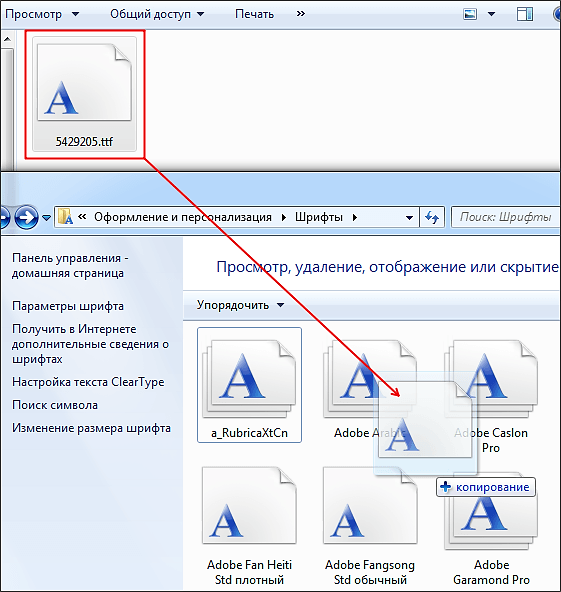
Αφού σύρετε το αρχείο, θα ξεκινήσει η διαδικασία εγκατάστασης της γραμματοσειράς στο σύστημα.
Πώς να αφαιρέσετε μια εγκατεστημένη γραμματοσειρά
Σε ορισμένες περιπτώσεις, μπορεί να χρειαστεί να αφαιρέσετε γραμματοσειρές που έχουν εγκατασταθεί προηγουμένως. Αυτό γίνεται στον Πίνακα Ελέγχου από την ενότητα "Γραμματοσειρές". Εδώ μπορείτε να αφαιρέσετε και να αποκρύψετε τις εγκατεστημένες γραμματοσειρές. Για να το κάνετε αυτό, επιλέξτε τη γραμματοσειρά που θέλετε και κάντε κλικ στο κουμπί "Διαγραφή".

Επιπλέον, η γραμματοσειρά μπορεί να κρυφτεί. Για να το κάνετε αυτό, επιλέξτε την επιθυμητή γραμματοσειρά και κάντε κλικ στο κουμπί "Απόκρυψη".

Οι κρυφές γραμματοσειρές δεν θα αφαιρεθούν από το σύστημα, αλλά δεν θα είναι ορατές στη λίστα γραμματοσειρών σε άλλες εφαρμογές. Μπορείτε επίσης να διαγράψετε και να αποκρύψετε γραμματοσειρές χρησιμοποιώντας το μενού περιβάλλοντος, το οποίο καλείται με το δεξί κουμπί του ποντικιού.

Θα πρέπει να σημειωθεί ότι η διαγραφή των εγκατεστημένων γραμματοσειρών πρέπει να προσεγγίζεται με προσοχή. Πολλές γραμματοσειρές απαιτούνται από το λειτουργικό σύστημα για να λειτουργήσουν σωστά. Αυτές οι γραμματοσειρές περιλαμβάνουν: Courier New (συμπεριλαμβανομένων παραλλαγών: Bold, Italic, Bold Italic), Times New Roman (συμπεριλαμβανομένων παραλλαγών: Bold, Italic, Bold Italic), Arial (συμπεριλαμβανομένων παραλλαγών: Bold, Italic, Bold Italic), Symbol, MS Serif , Wingdings και MS Sans Serif.
Εάν εργάζεστε συχνά σε Word, Photoshop ή άλλα προγράμματα όπου πρέπει να ασχοληθείτε με κείμενο, τότε είναι πιθανό να χρειαστείτε διαφορετικούς τύπους γραμματοσειρών. Από αυτό το άρθρο θα μάθετε πώς να τα εγκαταστήσετε και πού.
Πρώτα, μερικές συμβουλές:
1. Οι γραμματοσειρές έχουν την επέκταση .TTF (τα τρία τελευταία γράμματα μετά το όνομα). Οποιοδήποτε άλλο αρχείο δεν είναι γραμματοσειρά, ελέγχετε πάντα τι κατεβάζετε και εγκαθιστάτε.
2. Ακόμα κι αν βρείτε μια όμορφη γραμματοσειρά, μην βιαστείτε να την εγκαταστήσετε, γιατί πολύ απλά μπορεί να μην σας ταιριάζει. Το γεγονός είναι ότι οι γραμματοσειρές μπορεί να μην είναι κατάλληλες για κυριλλικό, δηλ. για τη συγγραφή ρωσικών γραμμάτων. Ναι, φαίνονται υπέροχα με τα αγγλικά, αλλά δυστυχώς, δουλεύουν μόνο με αυτά.
Πώς να εγκαταστήσετε μια γραμματοσειρά στον υπολογιστή σας
Η μέθοδος εγκατάστασης γραμματοσειρών είναι κατάλληλη για χρήστες των Windows XP, για άλλα λειτουργικά συστήματα, ιδίως το "seven", το 8 και το vista - κατ 'αρχήν όλα είναι ίδια. Δεν έχω ιδέα πώς να εγκαταστήσω μια γραμματοσειρά σε Linux και παρόμοια συστήματα που μοιάζουν με Unix. Ας αρχίσουμε.
Έχοντας βρει κατάλληλες γραμματοσειρές ώστε να εμφανίζονται στον υπολογιστή, ιδίως στα προγράμματα που χρειάζεστε, εκτελέστε ΔΥΟ λειτουργίες.
Μεταβείτε στο φάκελο των Windows (συνήθως στη μονάδα δίσκου συστήματος C:\), ανοίξτε τον φάκελο γραμματοσειρών εκεί και βάλτε τις γραμματοσειρές σας εκεί.
Πίνακας Ελέγχου -> Γραμματοσειρές. Κάντε κλικ στο μενού Αρχείο, κάντε κλικ στην «Εγκατάσταση γραμματοσειρών», αναζητήστε τις στο μενού που ανοίγει και εγκαταστήστε τις.
Για ταχύτερη και απλούστερη διαδικασία εγκατάστασης, εάν υπάρχουν περισσότερες από μία γραμματοσειρές, μπορείτε να τις εγκαταστήσετε όλες ταυτόχρονα κρατώντας πατημένο το πλήκτρο Ctrl.
Για να διευκολύνετε την εργασία με γραμματοσειρές, υπάρχει ειδικό λογισμικό που θα σας βοηθήσει να τις δείτε, να επιλέξετε νέες και να τις εγκαταστήσετε. Μιλάμε για Fontonizer.
aswin.ru
Πώς να εγκαταστήσετε μια νέα γραμματοσειρά
Σε αυτό το μάθημα:
Εγκατάσταση γραμματοσειρών Windows XP
Εγκατάσταση γραμματοσειρών στα Windows 7
Πώς να κατεβάσετε ρωσικές γραμματοσειρές
Εγκατάσταση γραμματοσειρών Windows XP.
Εάν έχετε μια γραμματοσειρά στον υπολογιστή σας που θέλετε να χρησιμοποιήσετε, τότε το μόνο που χρειάζεται να κάνετε είναι να εγκαταστήσετε τη γραμματοσειρά στα Windows. Μετά από αυτό, θα είναι διαθέσιμο σε οποιοδήποτε πρόγραμμα, είτε είναι Photoshop, Sony Vegas ή οποιοδήποτε άλλο πρόγραμμα που χρησιμοποιεί γραμματοσειρές.
Για να εγκαταστήσετε τη γραμματοσειρά, κάντε κλικ στο «Έναρξη/Πίνακας Ελέγχου». Εάν μπήκατε στον πίνακα ελέγχου για πρώτη φορά, το παράθυρο θα μοιάζει με αυτό (Εικ. 1):

Εικόνα 1. Πίνακας ελέγχου των Windows XP.
Τώρα στο παράθυρο «Πίνακας Ελέγχου» (κλασική προβολή), βρείτε το εικονίδιο «Γραμματοσειρές» (Εικ. 2) και κάντε κλικ σε αυτό. Θα ανοίξει ένα παράθυρο που περιέχει όλες τις γραμματοσειρές που είναι εγκατεστημένες στα Windows.

Εικόνα 2. Γραμματοσειρές στον Πίνακα Ελέγχου Πίνακας Ελέγχου των Windows XP.
Ωστόσο, ένας ευκολότερος τρόπος είναι να αντιγράψετε απλώς τις επιθυμητές γραμματοσειρές στο φάκελο "Fonts" χρησιμοποιώντας τον Explorer (Εικόνα 3).

Εικόνα 3. Εγκατάσταση νέας γραμματοσειράς στα Windows XP.
Εγκατάσταση γραμματοσειρών στα Windows 7.
Η εγκατάσταση γραμματοσειρών στα Windows 7 δεν διαφέρει σχεδόν από την εγκατάστασή τους στα Windows XP, εκτός από την εμφάνιση. Όπως και στην πρώτη περίπτωση, πρέπει να κάνουμε κλικ στο «Έναρξη/Πίνακας Ελέγχου». Στο παράθυρο που ανοίγει, πρέπει να κάνετε κλικ στο «Κατηγορία» (Εικ. 4) και να επιλέξετε «Μεγάλα εικονίδια».

Εικόνα 4. Πίνακας ελέγχου των Windows 7.
Στη συνέχεια, βρείτε το εικονίδιο «Γραμματοσειρές» (Εικ. 5), ανοίξτε το και αντιγράφοντας απλώς τις γραμματοσειρές σε αυτόν τον φάκελο, εγκαταστήστε νέες γραμματοσειρές στα Windows 7.

Εικόνα 5. Εγκατάσταση νέας γραμματοσειράς στα Windows 7.
Πώς να κατεβάσετε ρωσικές γραμματοσειρές
Και έτσι, για να εγκαταστήσετε νέες γραμματοσειρές στον υπολογιστή σας, πρέπει πρώτα να τις βρείτε κάπου. Υπάρχουν πολλές γραμματοσειρές στο Διαδίκτυο, αλλά για να βρείτε εκείνες που υποστηρίζουν τη ρωσική γλώσσα, το ερώτημα θα πρέπει να μοιάζει με αυτό: "Ρωσικές γραμματοσειρές" (μπορείτε να προσθέσετε τη λέξη λήψη) ή "Κυριλλικές γραμματοσειρές".
Κατά την αναζήτηση γραμματοσειρών, ενδέχεται να βρείτε τοποθεσίες όπου μπορείτε να δείτε πώς φαίνεται πριν κάνετε λήψη μιας γραμματοσειράς. Θεωρώ ότι αυτή η επιλογή είναι η πιο βολική και σας συμβουλεύω να αναζητήσετε ακριβώς τέτοιες τοποθεσίες (Εικ. 6).

Εικόνα 6. Κάντε προεπισκόπηση της γραμματοσειράς πριν τη λήψη
Αλλά υπάρχει μια άλλη επιλογή, η οποία είναι η λήψη γραμματοσειρών σε ολόκληρες συλλογές, για παράδειγμα «2000 ρωσικές γραμματοσειρές σε ένα αρχείο». Φαίνεται ότι αυτή η επιλογή είναι πολύ πιο βολική αφού δεν χρειάζεται να αναζητήσετε γραμματοσειρές μία προς μία. Ωστόσο, όπως δείχνει η πρακτική, μετά τη λήψη ενός τέτοιου πακέτου γραμματοσειρών, οι περισσότεροι χρήστες «δεν ενοχλούνται» και εγκαθιστούν όλες αυτές τις γραμματοσειρές στο σύστημα.
Έτσι, πρώτον, δημιουργούν πρόσθετο φορτίο στο σύστημα, το οποίο μπορεί να επηρεάσει σημαντικά τη συνολική απόδοση.
Δεύτερον, η αναζήτηση της σωστής γραμματοσειράς μεταξύ τόσων πολλών γίνεται πολύ πιο δύσκολη.
Και τρίτον, προσωπικά αμφιβάλλω αν κάποιος θα χρησιμοποιήσει όλες αυτές τις γραμματοσειρές στη δουλειά του.
Επομένως, εάν κατεβάζετε τόσες πολλές γραμματοσειρές, είναι προτιμότερο να εγκαταστήσετε μόνο αυτές που χρειάζεστε οπωσδήποτε.
Για να δείτε πώς φαίνεται η γραμματοσειρά πριν την εγκαταστήσετε, πρέπει να την ανοίξετε χρησιμοποιώντας το Σημειωματάριο, κάτι που απαιτεί πολύ χρόνο. Γι' αυτό σας συμβουλεύω για άλλη μια φορά να κατεβάζετε γραμματοσειρές μία κάθε φορά, επιλέγοντας προσεκτικά μόνο αυτές που χρειάζεστε.
Και το πιο σημαντικό, μην ξεχνάτε ότι η γραμματοσειρά, πρώτα απ 'όλα, πρέπει να είναι "αναγνώσιμη" και μετά όμορφη.
sdelayvideo.ru
Αυτό το άρθρο θα συζητήσει πώς να εγκαταστήσετε μια γραμματοσειρά σε έναν υπολογιστή.
- Πού να κατεβάσετε μια όμορφη γραμματοσειρά
- Πώς να εγκαταστήσετε μια γραμματοσειρά
Αν ψάχνετε πώς να εγκαταστήσετε μια γραμματοσειρά, τότε πιθανότατα γνωρίζετε γιατί χρειάζεται. Επιτρέψτε μου να μαντέψω - φτιάχνετε μια κάρτα για έναν γάμο και θέλετε ο χαιρετισμός να φαίνεται εξωτικός, και όχι με την τυπική γραμματοσειρά Times New Roman (ή χειρότερα, Comic Sans). Ή ίσως δημιουργείτε ένα βιογραφικό και πρέπει να επισημάνετε τον τίτλο με μια ειδική γραμματοσειρά. Με τον ένα ή τον άλλο τρόπο, προκύπτουν δύο ερωτήματα σε σχέση με τις γραμματοσειρές:
- Πού να κατεβάσετε μια όμορφη γραμματοσειρά.
- Πώς να εγκαταστήσετε μια γραμματοσειρά.
Πού να κατεβάσετε μια όμορφη γραμματοσειρά
Ακολουθούν διάφορες υπηρεσίες όπου μπορείτε να κάνετε λήψη μιας ποικιλίας γραμματοσειρών:
fonts-online.ru fontov.net fontsquirrel.com
Αυτό που είναι βολικό είναι ότι σε αυτές τις υπηρεσίες μπορείτε να δείτε αμέσως πώς φαίνεται η γραμματοσειρά.
Πώς να εγκαταστήσετε μια γραμματοσειρά
Στην πραγματικότητα, η εγκατάσταση της γραμματοσειράς είναι μια απλή υπόθεση. Γενικά, οι γραμματοσειρές αποθηκεύονται στο φάκελο C:/Windows/Fonts (κρυμμένες από προεπιλογή). Ωστόσο, το σύστημα παρέχει έναν τυπικό τρόπο εγκατάστασης γραμματοσειρών μέσω της διεπαφής.
Υπάρχει μια ξεχωριστή ενότητα Γραμματοσειρές στον Πίνακα Ελέγχου. Σύροντας οποιαδήποτε γραμματοσειρά που έχετε λάβει (αρχείο σε μορφή ttf) σε αυτόν τον "φάκελο", θα τη δείτε στη λίστα των γραμματοσειρών, για παράδειγμα, στο Photoshop. Παρακάτω έδειξα όλη αυτή τη "διαδικασία" σε στιγμιότυπα οθόνης.
 Κατεβάστε το αρχείο γραμματοσειράς σε μορφή ttf
Κατεβάστε το αρχείο γραμματοσειράς σε μορφή ttf  Έτσι φαίνεται το αρχείο γραμματοσειράς
Έτσι φαίνεται το αρχείο γραμματοσειράς  Μπορείτε να δείτε μια λίστα με όλα τα αρχεία γραμματοσειρών στον Πίνακα Ελέγχου, ενότητα "Γραμματοσειρές"
Μπορείτε να δείτε μια λίστα με όλα τα αρχεία γραμματοσειρών στον Πίνακα Ελέγχου, ενότητα "Γραμματοσειρές"  Σέρνουμε τη γραμματοσειρά εδώ και τη βλέπουμε αμέσως στη λίστα
Σέρνουμε τη γραμματοσειρά εδώ και τη βλέπουμε αμέσως στη λίστα  Και όπως μπορείτε να δείτε, η γραμματοσειρά μας εμφανίστηκε με επιτυχία στη λίστα με τις γραμματοσειρές του Microsoft Word
Και όπως μπορείτε να δείτε, η γραμματοσειρά μας εμφανίστηκε με επιτυχία στη λίστα με τις γραμματοσειρές του Microsoft Word PCgu.ru
Πώς μπορείτε να εγκαταστήσετε νέες γραμματοσειρές στον υπολογιστή σας χωρίς κανένα πρόβλημα;
Όταν εργάζεστε με αρχεία κειμένου, αρχίζετε γρήγορα να βαριέστε τη μονότονη σχεδίαση χρησιμοποιώντας τυπικές γραμματοσειρές όπως το Times New Roman. Τους συναντάς στη δουλειά, στο σχολείο, στην προσωπική αλληλογραφία και όπου αλλού μπορείς. Ανία και τίποτα άλλο! Γιατί λοιπόν να μην προσθέσετε λίγη πρωτοτυπία στην καθημερινή σας εργασία στον υπολογιστή; Γιατί να μην προσθέσετε μια πινελιά προσωπικότητας στα έργα κειμένου σας; Σε αυτήν την περίπτωση, το μόνο που χρειάζεται να κάνετε είναι να δώσετε προσοχή στον τρόπο εγκατάστασης νέων γραμματοσειρών για έγγραφα στον υπολογιστή σας με Windows.
Μέθοδος Νο. 1: Εγκατάσταση κατ' απαίτηση
Για όσους αποφάσισαν να διακοσμήσουν τα έγγραφα κειμένου τους με φρέσκες γραμματοσειρές, είναι απλά αδύνατο να μην προσφέρουν αυτήν την πρωτότυπη επιλογή, η οποία περιέχει περισσότερες από 175 πρωτότυπες επιλογές σχεδίασης γραμματοσειρών και «ζυγίζει» μόνο περίπου 5 MB. Πως να το χρησιμοποιήσεις? Αρκετά απλό! Απλά πρέπει να κατεβάσετε το αρχείο με τις γραμματοσειρές, να το αποσυσκευάσετε στον υπολογιστή σας ή σε μια εξωτερική μονάδα δίσκου και, στη συνέχεια, κάντε διπλό κλικ στο εικονίδιο του κατάλληλου αρχείου και κάντε κλικ στο κουμπί "Εγκατάσταση" στο έγγραφο που ανοίγει:

Επιπλέον, μπορείτε να εγκαταστήσετε τη γραμματοσειρά "κατ' απαίτηση" μέσω του διαχειριστή. Σε αυτήν την περίπτωση, η διαδικασία θα είναι ελαφρώς διαφορετική: μετά τη λήψη και την αποσυσκευασία του αρχείου, κάντε δεξί κλικ στο κατάλληλο αρχείο γραμματοσειράς και, στη συνέχεια, κάντε κλικ στην επιλογή "Εγκατάσταση" στη λίστα που εμφανίζεται:

Ως αποτέλεσμα, το επιλεγμένο αρχείο θα εγκατασταθεί στον υπολογιστή μας μέσα σε λίγα δευτερόλεπτα.
Μέθοδος Νο. 2: Σύστημα πλήκτρων πρόσβασης
Τόσο οι αρχάριοι χρήστες όσο και εκείνοι που έχουν αποχαιρετήσει εδώ και καιρό την ετικέτα "τσαγιέρα" απλά δεν μπορούν να αρνηθούν τη χαρά της εγκατάστασης γραμματοσειρών στον υπολογιστή τους χρησιμοποιώντας πλήκτρα συντόμευσης. Σε αυτή την περίπτωση, ωστόσο, αξίζει επίσης να εφοδιαστείτε με ένα σύνολο κατάλληλων αρχείων γραμματοσειρών εκ των προτέρων. Εάν θέλετε, κατεβάστε το προτεινόμενο πακέτο. Εάν δεν θέλετε, επιλέξτε τις κατάλληλες επιλογές στο Διαδίκτυο. Με τον ένα ή τον άλλο τρόπο, μετά τη λήψη των αρχείων γραμματοσειράς στον υπολογιστή σας, θα πρέπει να ενεργήσετε ως εξής:

Κατ 'αρχήν, αυτό ολοκληρώνει την εγκατάσταση των γραμματοσειρών, αφού με την τελευταία ενέργεια, σε λιγότερο από μερικά δευτερόλεπτα, τα επιλεγμένα αρχεία γραμματοσειρών θα εγκατασταθούν με επιτυχία στον υπολογιστή. Επιπλέον, εάν η γραμματοσειρά ξαφνικά δεν ανταποκρίνεται στις προσδοκίες, δεν θα είναι λιγότερο εύκολο να την αφαιρέσετε. Απλώς ανοίξτε ξανά το φάκελο Fonts, επιλέξτε την περιττή επιλογή και πατήστε Shift+Del και μετά Enter:

Δεν είναι δύσκολο, σωστά;
Μέθοδος Νο. 3: Λογισμικό "πράγματα"
Όταν απαντάτε στο ερώτημα πώς να εγκαταστήσετε μια νέα γραμματοσειρά για Windows, δεν μπορείτε παρά να δώσετε προσοχή στη μέθοδο λογισμικού: ευτυχώς, υπάρχουν πολλά όλων των ειδών βοηθητικά προγράμματα σήμερα.
Συγκεκριμένα, ένα πρόγραμμα όπως το FontMassive Light έχει σχεδιαστεί για να μεταμορφώνει τη σχεδίαση γραμματοσειρών των εγγράφων. Τι καλό έχει; Για παράδειγμα, το γεγονός ότι αυτό το βοηθητικό πρόγραμμα είναι απολύτως δωρεάν, εύκολο στη χρήση, ρωσική γλώσσα και δεν απαιτεί εγκατάσταση στον σκληρό σας δίσκο. Ταυτόχρονα, το πρόγραμμα σάς επιτρέπει να προβάλλετε εγκατεστημένες γραμματοσειρές, να εγκαταστήσετε νέες και, εάν θέλετε, να τις αφαιρέσετε από τον υπολογιστή σας:

Έτσι, για να εγκαταστήσετε μια νέα γραμματοσειρά χρησιμοποιώντας το FMLight, απλά πρέπει να σύρετε ένα αρχείο γραμματοσειράς από έναν φάκελο ή έναν εξερευνητή στο κεντρικό πεδίο του βοηθητικού προγράμματος.
Ένα άλλο δωρεάν πρόγραμμα που αναμφίβολα αξίζει την προσοχή είναι το FonTemp.

Τι το ιδιαίτερο έχει; Για παράδειγμα, το γεγονός ότι με τη βοήθειά του μπορείτε να εγκαταστήσετε τις απαραίτητες γραμματοσειρές στον υπολογιστή σας προσωρινά. Έτσι, όσο το πρόγραμμα είναι ανοιχτό, όλες οι γραμματοσειρές που προστέθηκαν σε αυτό μέσω της καρτέλας Επεξεργασία είναι διαθέσιμες σε όλες τις εφαρμογές, αλλά μόλις το κλείσετε, όλα τα προσωρινά αρχεία θα εξαφανιστούν χωρίς ίχνος.
Φυσικά, αν θέλετε, μπορείτε επίσης να βρείτε πλεονεκτήματα σε τέτοια βοηθητικά προγράμματα για την εγκατάσταση γραμματοσειρών όπως NexusFont, Font Expert, FontLister κ.λπ. Σε κάθε περίπτωση, η επιλογή είναι δική σας!
WindowsTune.ru
Πώς να εγκαταστήσετε γραμματοσειρές στα Windows
Πολλοί χρήστες αντιμετωπίζουν καταστάσεις όπου ένα οικείο έγγραφο στην οθόνη της οθόνης ή σε μια εικόνα έχει λίγα κοινά στοιχεία με το έγγραφο που ανοίγει ο χρήστης στην οθόνη του. Ορισμένα αρχεία γραφικών ή έγγραφα ενδέχεται να χρησιμοποιούν ειδικές γραμματοσειρές που δεν είναι διαθέσιμες από προεπιλογή στα Windows. Μερικές φορές χρειάζεται απλώς να εγκαταστήσετε μια νέα γραμματοσειρά για να προσαρμόσετε την εμφάνιση των στοιχείων κειμένου στο κέλυφος γραφικών του λειτουργικού συστήματος.
Ποιες γραμματοσειρές είναι εγκατεστημένες στο λειτουργικό σύστημα;
Μερικές φορές ένας χρήστης χρειάζεται να ανακαλύψει εάν η απαιτούμενη γραμματοσειρά είναι διαθέσιμη στα παράθυρα του υπολογιστή του. Ορισμένα προγράμματα σχεδίασης, εκτός από τις ενσωματωμένες γραμματοσειρές, χρησιμοποιούν γραμματοσειρές που είναι εγκατεστημένες στο λειτουργικό σύστημα. Και είμαι απλώς περίεργος ποιες επιλογές γραμματοσειράς είναι διαθέσιμες στον χρήστη. Η εύρεση της λίστας των εγκατεστημένων γραμματοσειρών και του αριθμού τους είναι πολύ απλή. Απλώς μεταβείτε στον πίνακα ελέγχου και, στη συνέχεια, στο φάκελο "Γραμματοσειρές".
Γιατί χρειάζονται πρόσθετες γραμματοσειρές;
Η Microsoft έχει δώσει στους χρήστες τη δυνατότητα να εγκαταστήσουν προσαρμοσμένες γραμματοσειρές στο λειτουργικό σύστημα, επεκτείνοντας τις δυνατότητες σχεδιασμού του κελύφους του λειτουργικού συστήματος. Επιπλέον, διάφορες ανεπίσημες συναρμολογήσεις και διανομές του λειτουργικού συστήματος Windows ενδέχεται να περιέχουν ήδη εγκατεστημένα πακέτα με γραμματοσειρές κάθε είδους. Οι σχεδιαστές και οι γραφίστες συχνά χρησιμοποιούν μη τυπικές γραμματοσειρές για να σχεδιάσουν γραφικά στοιχεία αφισών, φυλλαδίων, φυλλαδίων, επαγγελματικών καρτών και άλλων προϊόντων. Ενδέχεται να υπάρχει πρόβλημα με την εμφάνιση επιγραφών σε τέτοιες γραμματοσειρές, εάν αυτές οι γραμματοσειρές δεν είναι διαθέσιμες στο σύστημα Windows.
Πώς να εγκαταστήσετε μια γραμματοσειρά στα Windows XP;
Αρχικά, πρέπει να κάνετε λήψη του αρχείου γραμματοσειράς σε μορφή .ttf στον υπολογιστή σας. Εάν τα αρχεία γραμματοσειράς ήταν στο αρχείο, τότε αποσυσκευάστε το αρχείο. Στη συνέχεια, ανοίξτε τον πίνακα ελέγχου του υπολογιστή και ανοίξτε το στοιχείο "Γραμματοσειρές". Στη γραμμή μενού φακέλου, επιλέξτε «Αρχείο», «Εγκατάσταση γραμματοσειράς». Στο παράθυρο που ανοίγει, πρέπει να επιλέξετε τα αρχεία γραμματοσειράς στο φάκελο όπου τα κατεβάσατε και τα αποσυσκευάσατε. Βεβαιωθείτε ότι το πλαίσιο ελέγχου "Αντιγραφή γραμματοσειρών στο φάκελο γραμματοσειρών" είναι επιλεγμένο και κάντε κλικ στο OK. Εάν όλα γίνονται σωστά, θα εγκατασταθούν νέες γραμματοσειρές στο σύστημα.
Πώς να εγκαταστήσετε μια γραμματοσειρά στα Windows 7;
Η εγκατάσταση γραμματοσειρών στα Windows 7 ουσιαστικά δεν διαφέρει από τη διαδικασία για τα Windows XP. Όλα είναι πολύ απλά. Μπορείτε απλά να σύρετε τη γραμματοσειρά που θέλετε από το φάκελο όπου έγινε λήψη στον φάκελο γραμματοσειρών των Windows.
Μπορείτε να επιλέξετε πολλά αρχεία γραμματοσειρών ταυτόχρονα και να τα εγκαταστήσετε σε παρτίδες, σύροντάς τα στο φάκελο γραμματοσειρών. Εάν μία από τις γραμματοσειρές που θέλετε να εγκαταστήσετε υπάρχει ήδη στο σύστημα, τα Windows 7 θα εμφανίσουν ένα παράθυρο διαλόγου που σας ζητά να αντικαταστήσετε το υπάρχον αρχείο.
Εναλλακτικός τρόπος για να προσθέσετε γραμματοσειρές στα Windows 7
Υπάρχει μια μέθοδος που είναι ακόμα πιο απλή από αυτές που περιγράφηκαν παραπάνω. Ανοίξτε το φάκελο με τις γραμματοσειρές που έχετε λάβει, επιλέξτε τις απαιτούμενες γραμματοσειρές, κάντε δεξί κλικ σε ένα από τα επιλεγμένα αρχεία γραμματοσειράς και επιλέξτε «Εγκατάσταση». Θα ξεκινήσει η διαδικασία εγκατάστασης της γραμματοσειράς στα Windows 7.
Εγκατάσταση γραμματοσειρών στα Windows 8 και Windows 10
Η διαδικασία για την προσθήκη νέων γραμματοσειρών σε υπολογιστή με Windows 8 ή Windows 10 είναι παρόμοια. Κάντε κλικ στις νέες γραμματοσειρές, επιλέξτε «Εγκατάσταση» ή σύρετέ τις στον φάκελο γραμματοσειρών που ανοίγει από τον πίνακα ελέγχου.
Αυτό είναι όλο. Ελπίζω ότι αυτή η λειτουργία της προσθήκης γραμματοσειρών στα Windows δεν έχει γίνει κάτι περίπλοκο για εσάς. Η προσθήκη γραμματοσειρών σε λειτουργικά συστήματα Unix, καθώς και σε MacOS, περιλαμβάνεται σε ένα από τα παρακάτω άρθρα.
http://gliphmaker.com/htms/howinstall.htm

